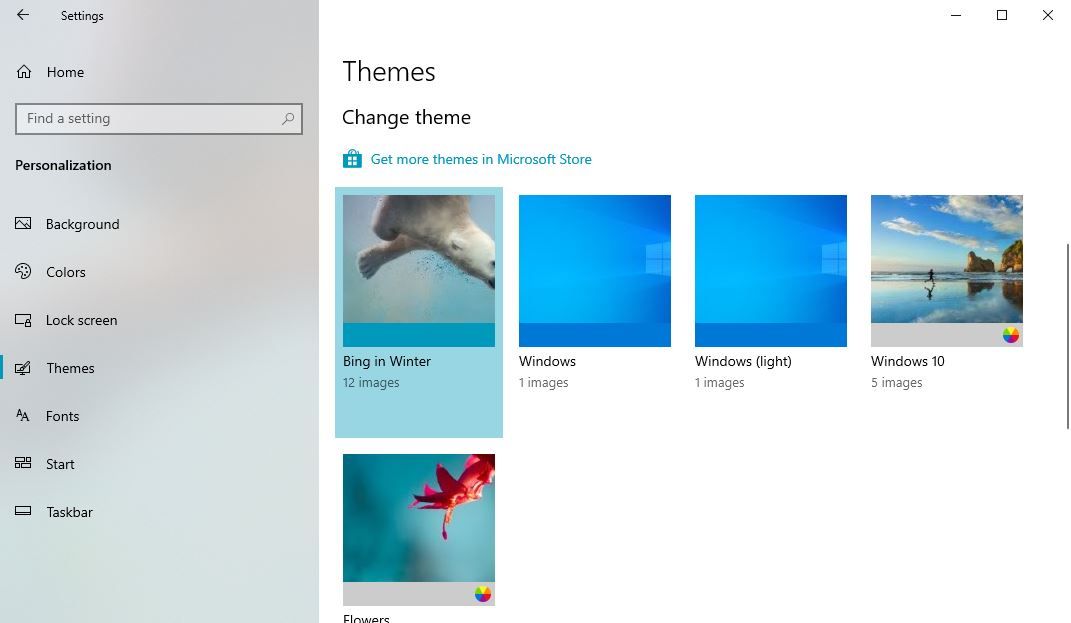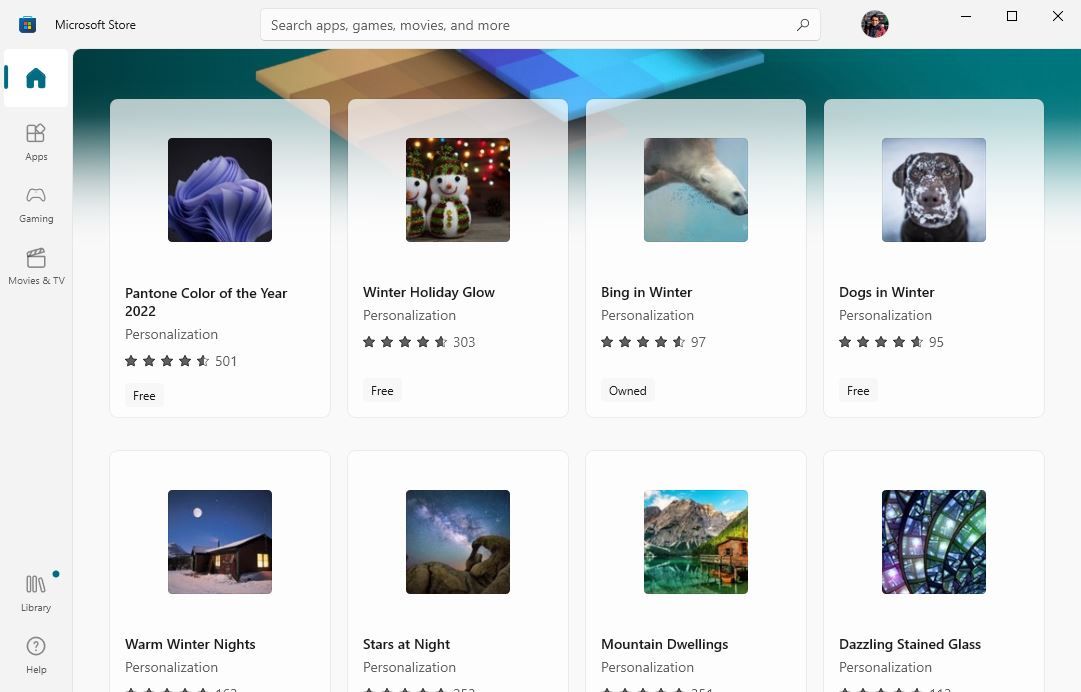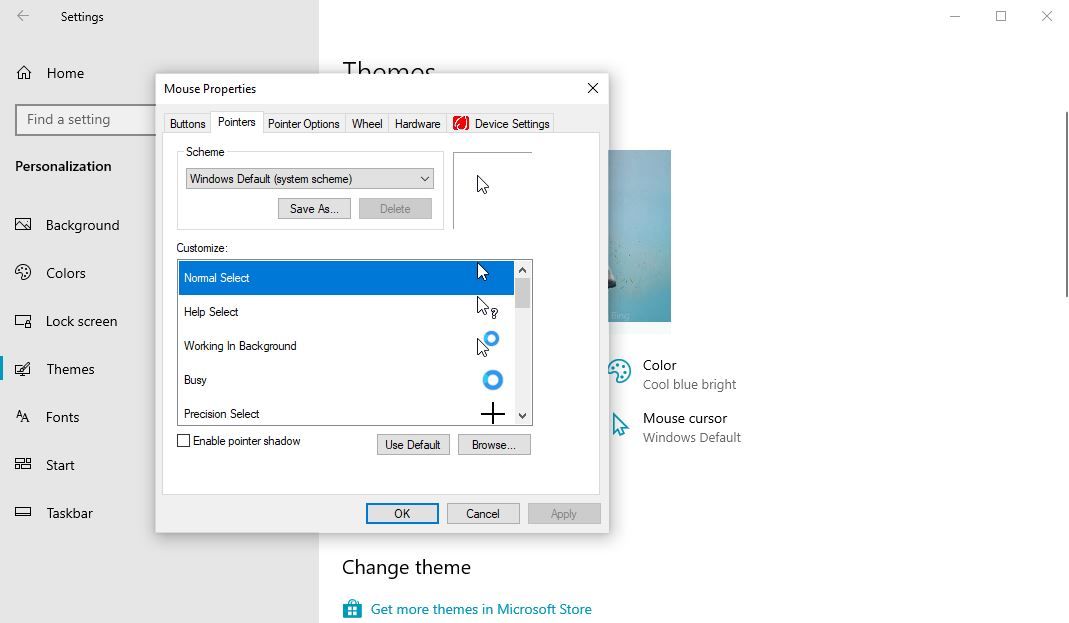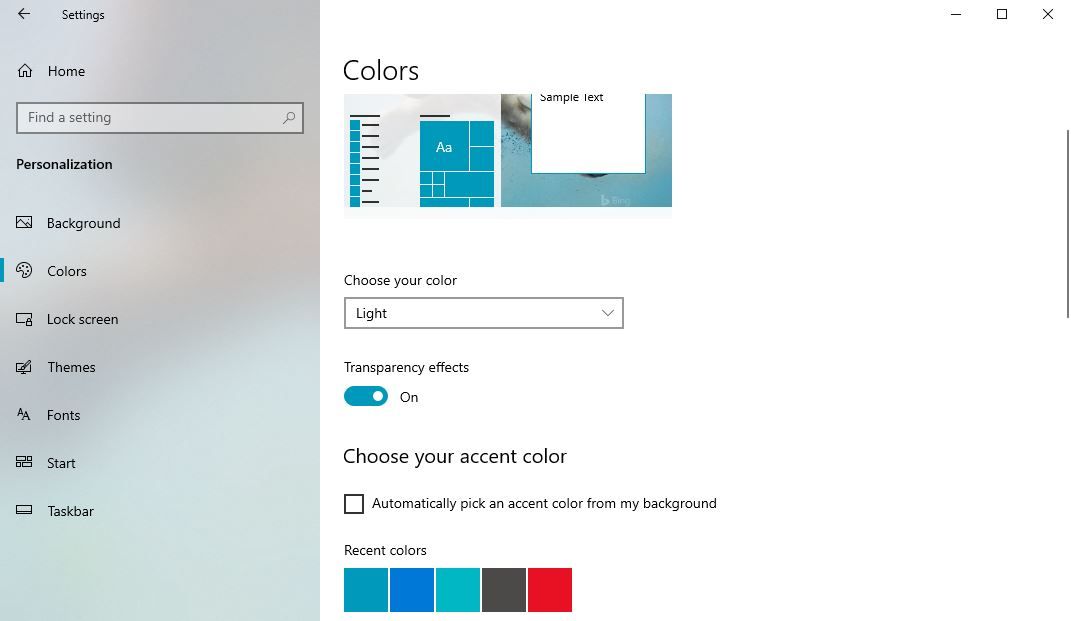L’utilisation du thème par défaut de Windows sur une période donnée peut devenir péniblement ennuyeuse au bout d’un certain temps. Mais si vous êtes un utilisateur de Windows, vous n’êtes pas obligé de rester coincé avec des paramètres de thème vieux et ennuyeux. En effet, Microsoft a rendu possible l’installation et l’utilisation de nouveaux thèmes, le tout en quelques clics.
Dans ce qui suit, nous allons voir comment vous pouvez installer un thème depuis le Microsoft Store sans problème. Commençons par le début.
Comment installer un thème sur un PC Windows
Alors que le Windows Store a été introduit avec Windows 8, les thèmes ne sont devenus officiellement disponibles sur le Windows Store qu’avec le Windows 10 Insider Preview Build 15007. De plus, la build est depuis devenue une partie intégrante de la modification de l’apparence de votre Windows. Voici donc comment vous pouvez installer un thème sur Windows :
- Allez dans la section Menu Démarrer barre de recherche, tapez ‘paramètres’, et sélectionnez la meilleure correspondance.
- Cliquez sur Personnalisation > ; Thèmes. Cherchez le Thème de changement section.
À partir de là, vous pouvez sélectionner le thème que vous souhaitez utiliser sur votre PC à partir de maintenant. Mais pour l’instant, nous allons voir comment obtenir de nouveaux thèmes pour votre Windows. Suivez donc les étapes ci-dessous :
- Dans le menu Thème du changement cliquez sur Obtenir d’autres thèmes dans le Microsoft Store.
- Le Microsoft Store sera lancé sur votre PC, et à partir de là, vous pourrez sélectionner un nouveau thème.
- Cliquez sur un thème que vous aimez, et sélectionnez Obtenir.
- Lorsque le téléchargement est terminé, cliquez sur Ouvrir et vous serez conduit à votre Thèmes section à nouveau.
- Cliquez sur le nouveau thème, et il sera instantanément appliqué à votre PC.
Notez que pour pouvoir télécharger un thème avec succès, vous devez utiliser un Windows qui est activé. S’il ne l’est pas, tous les boutons et options seront simplement grisés.
Si votre Windows a déjà été activé et que vous avez suivi attentivement les étapes ci-dessus, le nouveau thème sur votre PC s’installera et s’affichera automatiquement.
Comment modifier votre nouveau thème Windows
L’installation d’un nouveau thème n’est pas la fin de la personnalisation. Par exemple, après avoir installé un nouveau thème, allez en haut de la page d’accueil de Windows. Thèmes section sur votre Personnalisation Le menu des paramètres. De là, vous pouvez modifier l’arrière-plan, la couleur, les sons et même le curseur de la souris de votre PC. Il y a donc beaucoup de place pour jouer avec vos nouveaux thèmes.
Comment ajuster les paramètres du curseur
Si vous cliquez sur Curseur de la souris, le Propriétés de la souris Lancement de la boîte de dialogue. Vous verrez une foule d’onglets comme Boutons, Pointeurset bien d’autres choses encore, qui vous aideront à affiner les paramètres de votre souris sous Windows. Par exemple, cliquez sur le bouton Pointeurs pour voir les différentes façons de modifier l’apparence de votre souris.
Comment modifier les couleurs du thème
Voici comment vous pouvez choisir une nouvelle couleur de thème pour votre Windows :
- Allez à Thèmes > ; Couleur.
- Cliquez sur le Choisissez votre couleur dans le menu déroulant. De là, choisissez parmi Lumière, Darkou Personnalisé pour modifier instantanément la palette de couleurs de votre thème.
- Vous pouvez également modifier la couleur d’accentuation de votre PC. Allez dans le Choisissez votre couleur d’accentuation et sélectionnez l’une des nombreuses couleurs Windows. Vous pouvez également vérifier Choisir automatiquement une couleur d’accentuation à partir de mon arrière-plan pour permettre à Windows d’échantillonner votre fond d’écran pour trouver une couleur appropriée.
Si vous êtes un fan des thèmes sombres, pourquoi ne pas essayer l’un des meilleurs thèmes sombres de Windows ?
Comment changer la police de caractères de votre thème
La police de votre thème détermine la qualité des textes écrits sur vos boîtes de dialogue et votre barre des tâches qui apparaissent sur votre écran. Voici comment vous pouvez en choisir une :
- Cliquez sur Personnalisation > ; Polices de caractères.
- Sélectionnez une police spécifique pour avoir un aperçu de son aspect sur votre document.
- Choisissez la Police.
C’est tout ; vous aurez une nouvelle police de thème à partir de maintenant. Mais avant de quitter, assurez-vous de cliquer sur le bouton Enregistrer le thème pour solidifier les changements. Et si vous le souhaitez, vous pouvez même changer la police par défaut de Windows.
Installer et utiliser un thème sur votre PC Windows
Un nouveau thème peut donner un coup de jeune à votre vieux PC Windows. Nous espérons que vous avez apprécié d’en savoir plus sur l’installation et les différentes façons d’utiliser les nouveaux thèmes sur les ordinateurs Windows.
Mais ce n’est en aucun cas la fin. Il existe en fait tout un monde de thèmes Windows, ce qui signifie qu’il y en a pour tous les goûts.